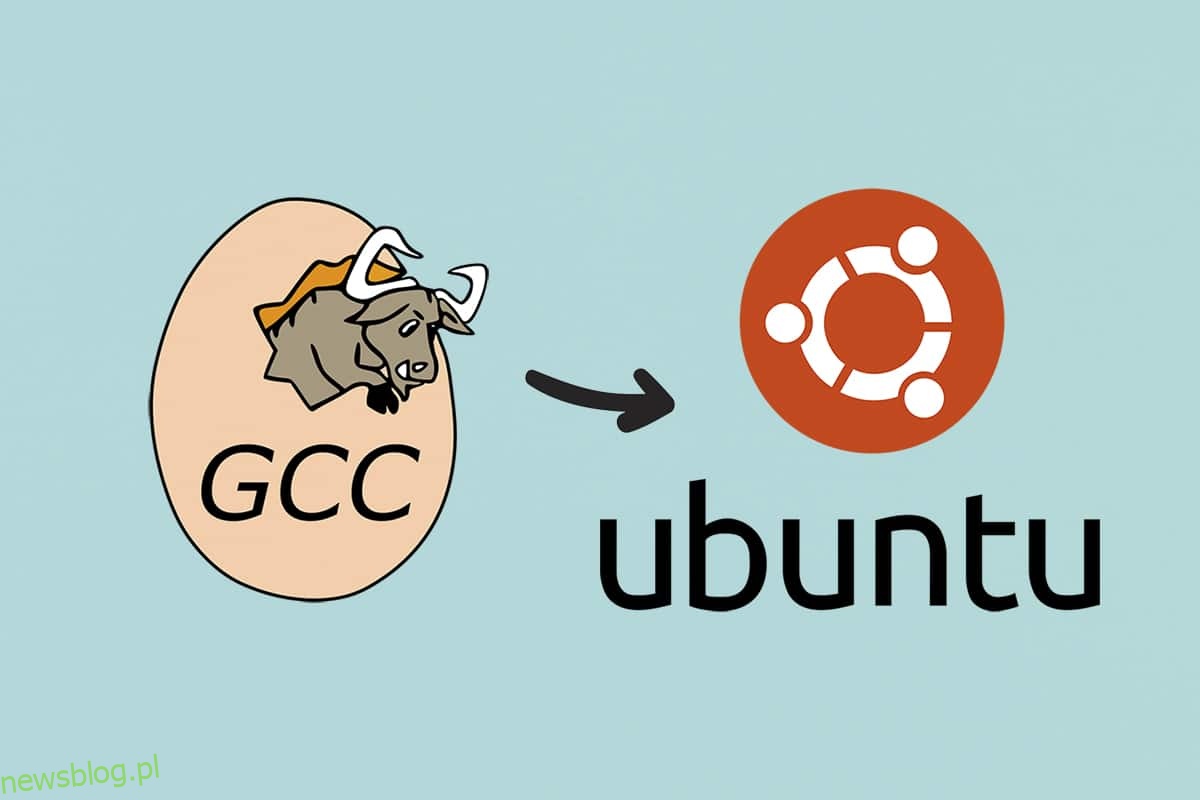GCC to jedno z ulubionych narzędzi używanych przez programistów pracujących na platformie Linux. Służy jako integracja kilku kompilatorów dla popularnych języków programowania, takich jak Java, C, C++, Fortran i wielu innych. Jeśli zaczynasz swoją przygodę z Linuksem, nie ma lepszej opcji niż Ubuntu. Ubuntu jest najbardziej znaną ze wszystkich dystrybucji Linuksa. Wiadomo, że jest łatwy do nauczenia, nie naruszając przy tym funkcji. Jeśli więc potrzebujesz wiedzieć, jak zainstalować GCC w swoim systemie Ubuntu, ten artykuł jest idealnym miejscem do rozpoczęcia. W poniższych sekcjach omówimy, jak pobrać i zainstalować GCC na Ubuntu. Ale wcześniej dowiedzmy się więcej o GCC.

Spis treści:
Jak zainstalować GCC na Ubuntu
GCC (GNU Compiler Collection) to zestaw narzędzi do kompilowania kodu źródłowego z różnych języków programowania w pliki binarne, pliki wykonywalne lub biblioteki. GCC to kompilator wiersza poleceń, który można zainstalować na Ubuntu.
- Kompilator GCC, a także wiele bibliotek i innych narzędzi niezbędnych do generowania aplikacji, jest zawarty w domyślnym repozytorium Ubuntu jako build-essential.
-
C, C++, Java, Objective-C, Go, Fortran, Ada i inne języki programowania są obsługiwane przez GCC.
- Wiele projektów open-source, w tym narzędzia GNU i jądro Linuksa, wymaga GCC do zbudowania swojego kodu.
Ten samouczek pokaże Ci, jak skonfigurować kompilator GCC na Ubuntu 18.04. Nauczymy Cię, jak zainstalować stabilną wersję dystrybucji, a także najnowszą wersję GCC. Kroki są takie same dla Ubuntu 16.04 i dowolnej dystrybucji opartej na Ubuntu, takiej jak Kubuntu, Linux Mint i Elementary OS.
Uwaga: Aby tworzyć nowe repozytoria i instalować pakiety w systemie Ubuntu, musisz być zalogowany jako root lub użytkownik z uprawnieniami sudo.
Metoda 1: przez terminal Ubuntu
Aby skonfigurować GCC w Ubuntu, musisz pobrać i zainstalować pakiet build-essential. Otwórz okno terminala, aby pobrać gcc ubuntu. Wykonaj podane kroki, aby zainstalować GCC na Ubuntu za pośrednictwem terminala.
Opcja 1: Zainstaluj określoną wersję GCC
1. Naciśnij jednocześnie klawisze Ctrl + Alt + T, aby uruchomić okno terminala na pulpicie.
Uwaga: Alternatywnie przejdź do menu aplikacji i wyszukaj Terminal.
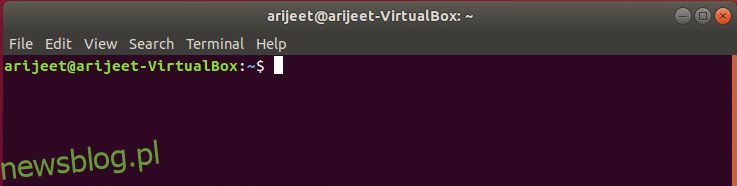
2. Użyj poniższego polecenia instalacji, aby zainstalować pakiet podstawowy na Ubuntu po otwarciu okna terminala.
sudo apt install build-essential
Uwaga: Polecenie Sudo poprosi o podanie hasła. Użytkownicy mogą użyć tego polecenia, aby uruchomić pojedyncze zadanie jako root.
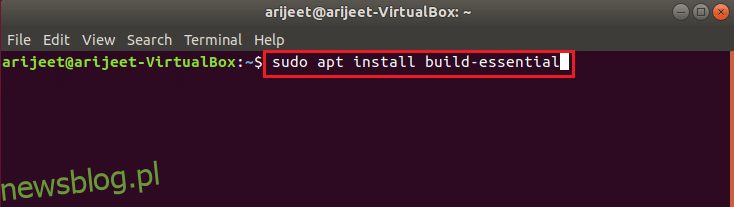
3. Ubuntu poprosi Cię o podanie hasła. Wprowadź swoje hasło użytkownika, aby kontynuować.
4. Monit terminala zbierze wszystkie zależności dla pakietu build-essential po podaniu hasła. Ubuntu zapyta Cię, czy chcesz zainstalować pakiet. Aby kontynuować, naciśnij klawisz Y. Po naciśnięciu klawisza Y Ubuntu rozpocznie instalację GCC na twoim komputerze.
5. Ta procedura nie powinna zająć więcej niż kilka minut. Za pomocą polecenia man gcc możesz przeglądać dokumentację GCC po zakończeniu procedury.
Opcja 2: Zainstaluj wiele wersji GCC
Chociaż większość użytkowników Ubuntu będzie zadowolona z pakietu build-essential, ponieważ zawiera on GCC 10, nie jest to jedyna dostępna wersja GCC. Obsługa dodatkowych języków, ulepszona wydajność i rozszerzona funkcjonalność są zawarte w nowszych wersjach kompilatora GCC. Masz możliwość zainstalowania różnych wersji GCC na Ubuntu. Oto jak pobrać gcc ubuntu.
1. Najpierw na pulpicie Ubuntu otwórz okno terminala.
2. Po otwarciu użyj następującego polecenia, aby przeszukać repozytoria oprogramowania Ubuntu w poszukiwaniu dostępnych pakietów GCC:
trafne wyszukiwanie gcc
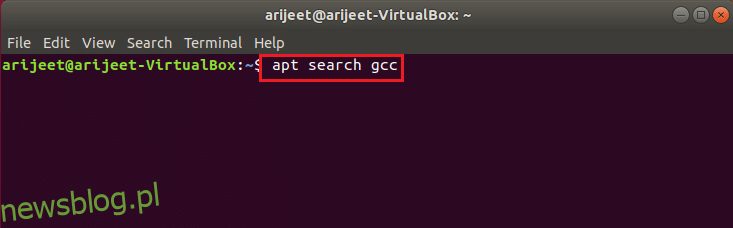
3. Przeszukaj monit o wersję GCC, którą chcesz zainstalować na Ubuntu. GCC 7, GCC 8, 9 i 10 będą dostępne do instalacji.
4. Zainstaluj GCC, korzystając z poniższych instrukcji apt install po znalezieniu wersji, którą chcesz zainstalować na swoim komputerze z systemem Ubuntu. gcc-7, gcc-8, gcc-9 i gcc-10 to pakiety GCC.
5. Aby zainstalować GCC w wersji 7 na Ubuntu.
sudo apt zainstaluj gcc-7 g++-7
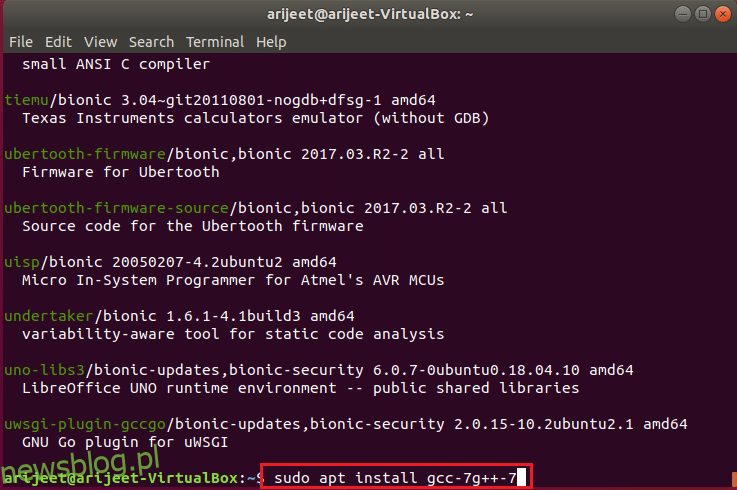
6. Aby zainstalować GCC w wersji 8 na Ubuntu.
sudo apt zainstaluj gcc-8 g++-8
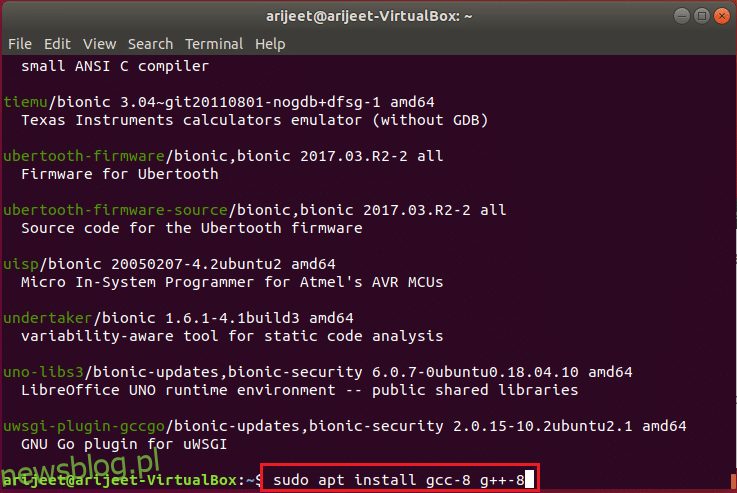
7. Aby zainstalować GCC w wersji 9 na Ubuntu.
sudo apt zainstaluj gcc-9 g++-9
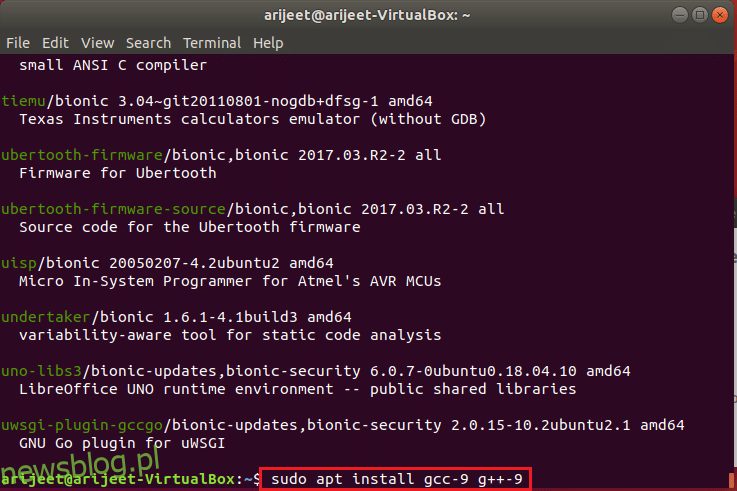
8. Chociaż instalacja pakietu build-essential jest zdecydowanie zalecana do uruchomienia GCC 10 na Ubuntu, nie jest to jedyna opcja, aby to zrobić. Zainstalowanie pakietów gcc-10 i g++-10 spowoduje również zainstalowanie GCC 10.
sudo apt zainstaluj gcc-10 g++-10
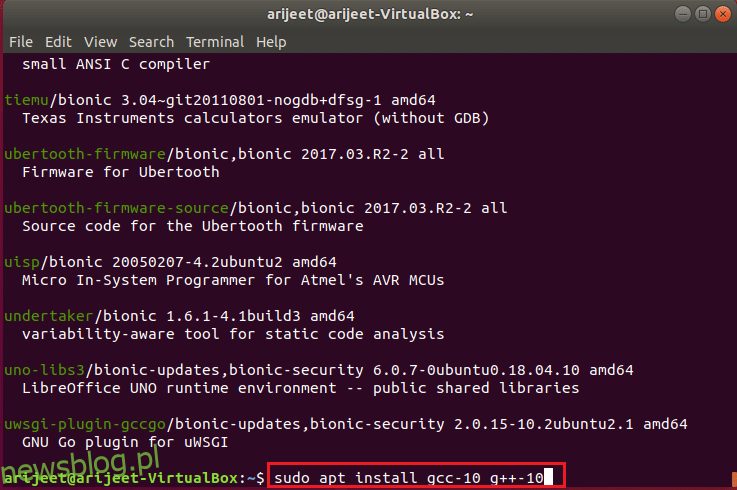
Metoda 2: Poprzez Menedżera pakietów Synaptic
Jeśli nie chcesz używać konsoli do instalacji GCC na Ubuntu, możesz użyć Menedżer pakietów Synaptic zamiast tego pobrać GCC w Ubuntu.
Opcja 1: Zainstaluj określoną wersję GCC
Wykonaj poniższe czynności, aby zainstalować GCC za pomocą Menedżera pakietów Synaptic.
1. Aby rozpocząć, upewnij się, że Synaptic jest zainstalowany. Aby uzyskać Synaptic, przejdź do programu Ubuntu Software i wyszukaj Synaptic, a następnie zainstaluj go.
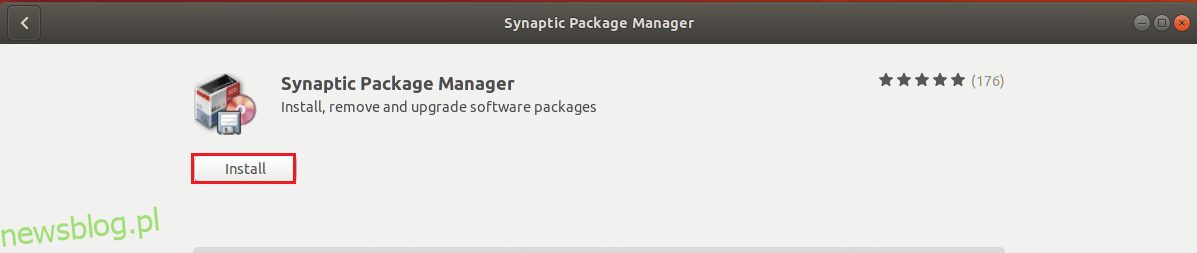
2. Otwórz Menedżera pakietów Synaptic, wyszukując go w menu aplikacji po jego zainstalowaniu.
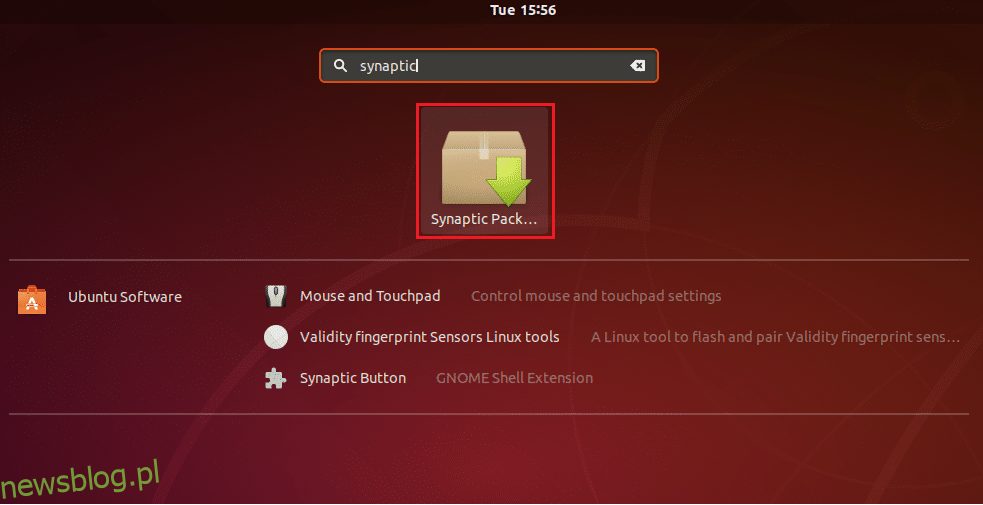
3. Następnie w prawym górnym rogu ekranu poszukaj przycisku wyszukiwania.
4. Aby wyświetlić wyniki wyszukiwania, wybierz przycisk wyszukiwania Synaptic i wprowadź niezbędne elementy, a następnie naciśnij klawisz Enter.

5. Przejrzyj wyniki wyszukiwania Synaptic pod kątem build-essential.
6. Po jego zidentyfikowaniu kliknij go prawym przyciskiem myszy i wybierz opcję Wyznacz do instalacji, aby oznaczyć pakiet podstawowy do instalacji Synaptic.
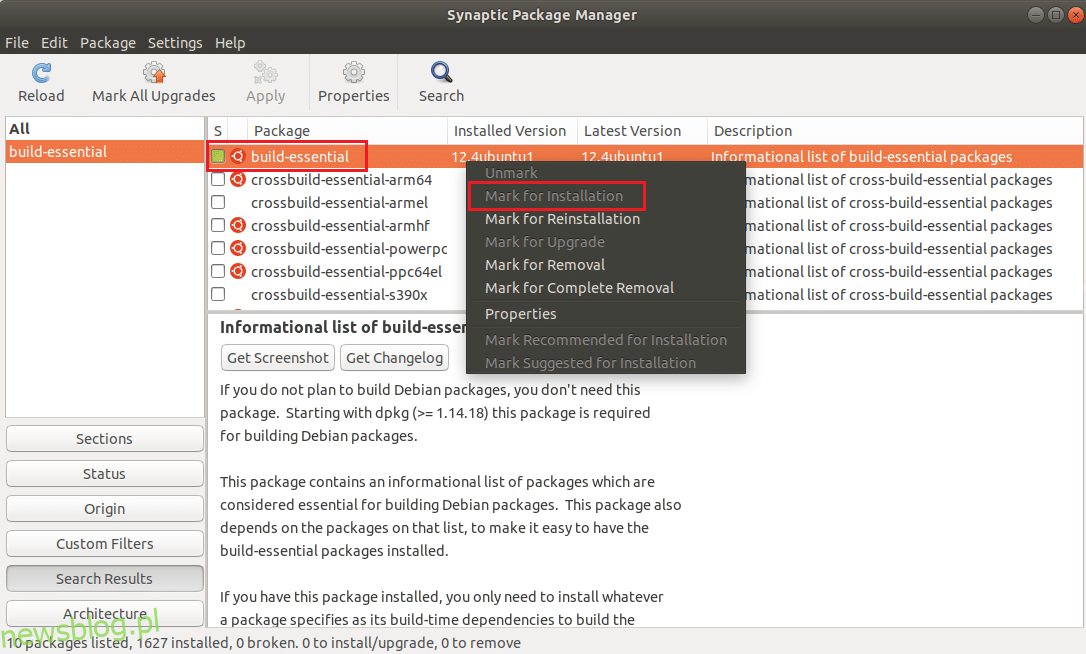
7. W Synaptic zlokalizuj przycisk Zastosuj i kliknij go, aby rozpocząć instalację GCC na Ubuntu.
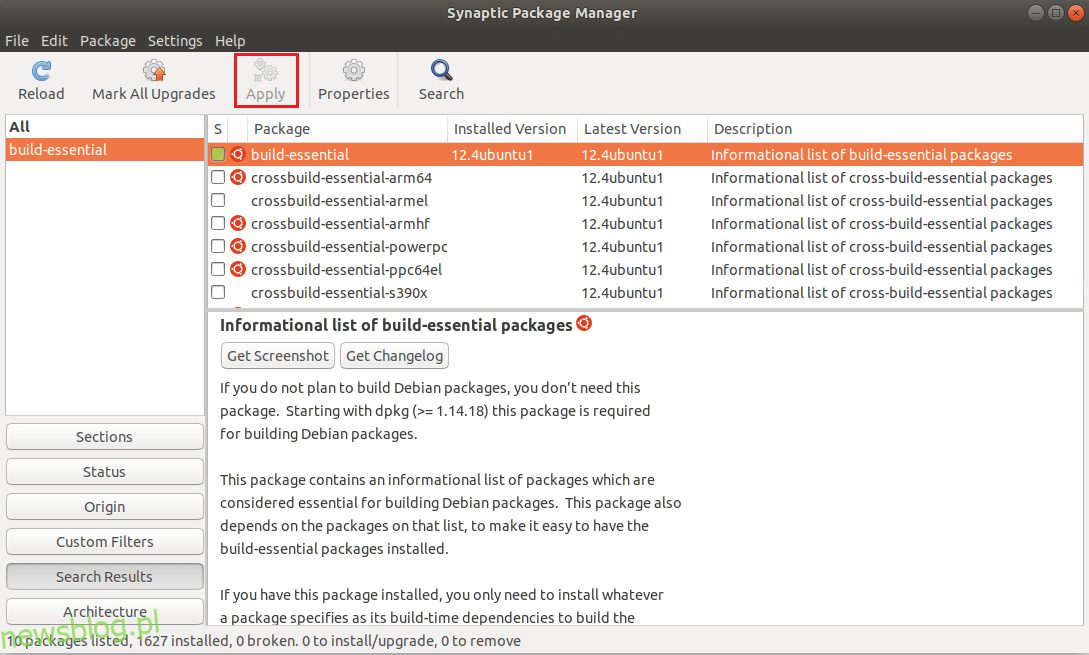
Opcja 2: Zainstaluj wiele wersji GCC
Aby zainstalować wersję GCC inną niż ta dostarczona z pakietem build-essential w Ubuntu, wykonaj poniższe czynności.
1. Najpierw otwórz Menedżera pakietów Synaptic.
2. Po otwarciu Synaptic kliknij przycisk wyszukiwania.
3. Następnie wybierz jeden z produktów z poniższej listy i wpisz go w pole wyszukiwania.
- GCC 7: gcc-7, g++-7
- GCC 8: gcc-8, g++-8
- GCC 9: gcc-9, g++-9
- GCC 10: gcc-10, g++-10
4. Aby zainstalować pakiety GCC, które znalazłeś w Synaptic, kliknij je prawym przyciskiem myszy i wybierz przycisk Zastosuj.
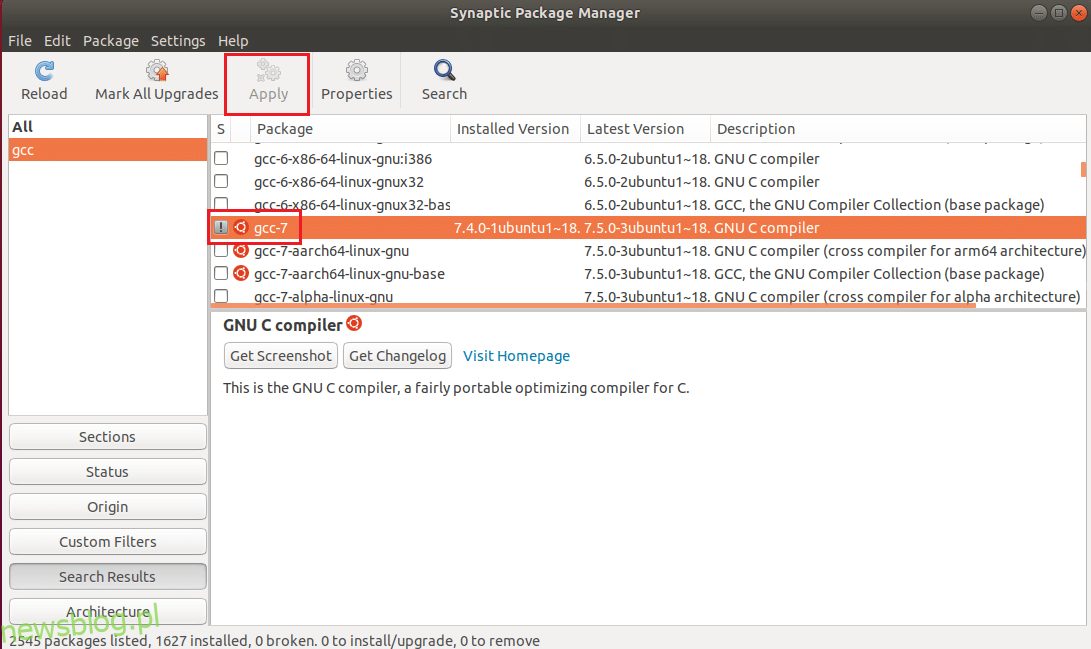
5. W razie potrzeby powtórz tę procedurę, aby zainstalować tyle wersji GCC, ile chcesz na Ubuntu.
Często zadawane pytania (FAQ)
Q1. Czy GCC jest już zainstalowane na twoim Ubuntu?
Odp. We wszystkich wariantach Ubuntu dla komputerów stacjonarnych pakiet GCC jest instalowany domyślnie.
Q2. Które polecenie służy do instalacji GCC?
Odp. Zainstaluj GNI C/C++ (GCC) i potrzebne biblioteki za pomocą polecenia up2date, polecenia yum lub polecenia apt-get, w zależności od dystrybucji Linuksa.
Q3. Jaki jest cel Ubuntu?
Odp. Ubuntu ma wszystko, czego potrzebujesz do zarządzania firmą, szkołą, domem lub firmą. Całe główne oprogramowanie, takie jak pakiet biurowy, przeglądarki, aplikacje e-mail i multimedialne, są wstępnie zainstalowane, a Centrum oprogramowania Ubuntu zawiera setki dodatkowych gier i aplikacji.
***
Mamy nadzieję, że ten artykuł okaże się pomocny w ustaleniu, jak zainstalować gcc Ubuntu. Na naszej stronie znajdziesz wiele innych artykułów związanych z technologią. Jeśli masz jakieś sugestie lub uwagi dotyczące tego artykułu, możesz skontaktować się z nami w sekcji komentarzy poniżej.